惠普品牌台式电脑一键U盘启动bios设置
在电脑品牌中,众所周知的有惠普、联想、戴尔、苹果等。惠普品牌台式电脑一键U盘启动的方法有什么不同?该如何设置BIOS呢?这些问题,下面小编为大家做出详细的教程。
惠普品牌台式电脑一键启动u盘的快捷热键是:F9或F12
那么我们该如何利用快捷键进入u大侠u盘呢?
首先将已经使用U大侠制作好的u盘插入到电脑上usb插口(建议将u盘插入电脑主机后置的USB插口处),然后开机!
开启电脑后当看到开机画面的时候,连续按下键盘上的“F9”键,如下图所示:为惠普电脑开机的画面。(今天小编写教程所用电脑一键u盘启动的快捷键是F9)

当我们连续按下快捷键F9以后将会进入到一个启动项顺序选择的窗口!如下图所示:
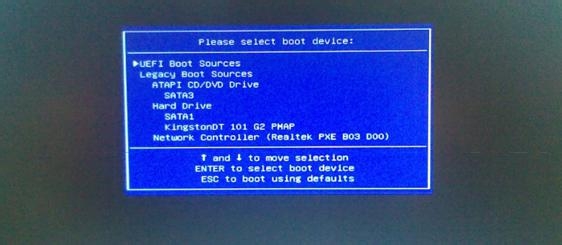
大家看下图,将光标移动选择到的地方显示“KingtonDT 101 G2 PMAP”(小编写这篇教程的时候使用的是u盘)所以,当我们按下快速热键F9的时候显示出来的选项中就包含有小编用u大侠制作好启动盘的u盘。

选择好以后只需要按下回车键“Enter”即可进入u大侠主界面!如下图所示:

声明:本网站引用、摘录或转载内容仅供网站访问者交流或参考,不代表本站立场,如存在版权或非法内容,请联系站长删除,联系邮箱:site.kefu@qq.com。
阅读量:189
阅读量:149
阅读量:94
阅读量:116
阅读量:145